
Bei normaler Systemwartung ist es wahrscheinlich, dass Sie irgendwann Daten zwischen Speichersystemen verlagern müssen. In jeder Enterprise Architect Edition müssen Sie eventuell alle Datensätze von einem datei-basierten Repositorium auf ein anderes übertragen (empfohlen nach einem ernsthaften Netzwerkabsturz oder einer wiederholten Datenbankbeschädigung). Datei-basierte Repositorien können entweder EAP- oder FEAP-Dateien sein und von einem Dateityp auf den anderen übertragen werden.
In den Editionen Corporate, Business und Software Engineering, System Engineering und Ultimate von Enterprise Architect müssen Sie ggf. ein vorhandenes datei-basiertes Repositorium in ein DBMS Repositorium oder aus einem DBMS Repositorium in ein bestehendes datei-basiertes Repositorium übertragen, ein Repositorium von einem DBMS in ein anderes verschieben (z.B. bei Umzug zwischen Servern mit demselben DBMS) oder alle Datensätze von einem JET 3.5 zu JET 4 (Access 2000 oder XP) Repositorium – oder umgekehrt – kopieren.
Schnellzugriff:
Ribbon: Configure > Model > Transfer > Project Transfer
Bevor wir starten:
- Stellen Sie sicher, dass das zu übertragende Repositorium nicht geöffnet ist – weder in Ihrer lokalen Enterprise Architect Instanz noch in irgendeiner anderen in Ihrem Netzwerk.
- Stellen Sie sicher, dass kein Repositorium Ihrer lokalen Enterprise Architect Instanz geöffnet ist.
- Stellen Sie sicher, dass das Audit-Merkmal in dem zu transferierenden Repositorium nicht aktiviert ist (siehe Audit-Merkmal entfernen).
- Stellen Sie sicher, dass das Replikation-Merkmal in dem zu transferierenden Repositorium nicht aktiviert ist (siehe Replikation-Merkmal entfernen).
- Stellen Sie sicher, dass die Ziel-Datenbank in Ihrem DBMS existiert und diese Datenbank als Enterprise Architect Repositorium vorbereitet wurde.
- Stellen Sie sicher, dass eine ODBC DSN Verbindung zur Ziel-Datenbank vorhanden und funktionsbereit konfiguriert ist.
- Optional, aber empfohlen, ist die Durchführung einer Projekt-Integritätsprüfung (siehe Projekt-Integritätsprüfung)
Wie mache ich das?
- Starten Sie den Projekt-Transfer-Vorgang durch Auswahl von [Ribbon: Configure > Model > Transfer > Project Transfer] um den Project Transfer Dialog zu öffnen.
- Wählen Sie [File to DBMS] als Transfer-Option.
- Wählen Sie das Quell-Repositorium mittels Drücken von […] im Source Project Bereich. Nun wählen Sie ein datei-basiertes Repositorium (
EAPoderFEAPDatei) und drücken Sie [OK] im Dateiauswahl-Dialog.
Hinweis: Falls im ausgewählten Repositorium das Replikation-Merkmal aktiviert ist, so muss dieses vor dem Transfer ausgeschaltet werden!
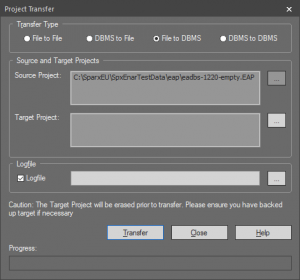
- Wählen Sie das Ziel-Repositorium mittels Drücken von […] im Target Project Bereich um den Datenverknüpfungseigenschaften Dialog zu öffnen.
Hinweis: Es wird davon ausgegangen, dass bereits eine passende ODBC DSN Verbindung zum Ziel-Repositorium konfiguriert wurde. - Auf der Provider Seite des Dialogs wählen Sie [Microsoft OLE DB Provider for ODBC Drivers] aus und drücken [Weiter >>] um fortzufahren.
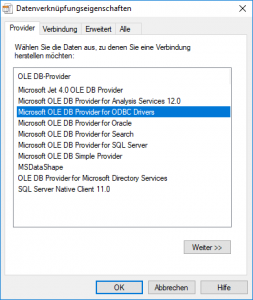
- Auf der Connection Seite des Dialogs wählen Sie die Option [Datenquellenname verwenden] und aus der Liste den Namen jener ODBC DSN, die für den Zugriff auf Ihr Ziel-Repositorium konfiguriert ist.
- Optional, aber empfohlen, drücken Sie [Verbindung testen] um Ihre Konfiguration zu prüfen – bestätigen Sie die Meldung durch Drücken auf [OK].
- Drücken Sie [OK] um fortzufahren.

- Optional, aber empfohlen: um zu sehen was während des Projekttransfers passiert, sollte die [Logfile] Option eingeschaltet und eine Log-Datei festgelegt werden.
- Drücken Sie [Transfer] um den Prozess zu starten.
Hinweis: falls das Sicherheit-Merkmal im Ziel-Repositorium aktiviert ist, so müssen Sie sich mit administrativen Berechtigungen am Ziel-Repositorium anmelden um den Projekttransfer durchführen zu können.
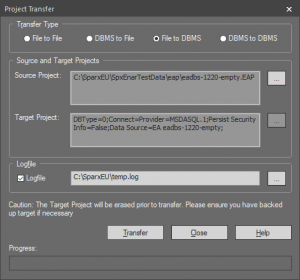
- Achtung: sollte das Ziel-Repositorium befüllt sein, so werden durch den Projekttransfer alle Daten gelöscht – wenn Sie das möchten, so bestätigen Sie dies mit [OK].
- Bestätigen Sie die Durchführung mit [OK] und drücken Sie anschließend [Close] um den Vorgang abzuschließen.
Was ist da gerade geschehen?
Alle vorhandenen Daten im Ziel-Repositorium wurden gelöscht und der gesamte Inhalt des Quell-Repositoriums wurde in das Ziel-Repositorium kopiert (einschließlich Baselines, Dokumentvorlagen, Referenzdaten, Sicherheitseinstellungen und Audit-Informationen).
Weitere Informationen
- Replikation-Merkmal entfernen
- Audit-Merkmal entfernen
- Projekt-Integritätsprüfung durchführen
- ODBC-Konfiguration auf 64-bit Windows
Sparx Enterprise Architect 13.0 Online User Guide:
- Projektdaten-Transfer
- Erzeugen eines Projektes in einer …
- Erzeugen eines …
- Initialdaten in ein DBMS Repositorium laden
- Team-Modellierungs-Ressourcen für Enterprise Architect


